Guía paso a paso: Cómo convertir música de iTunes a formato MP3
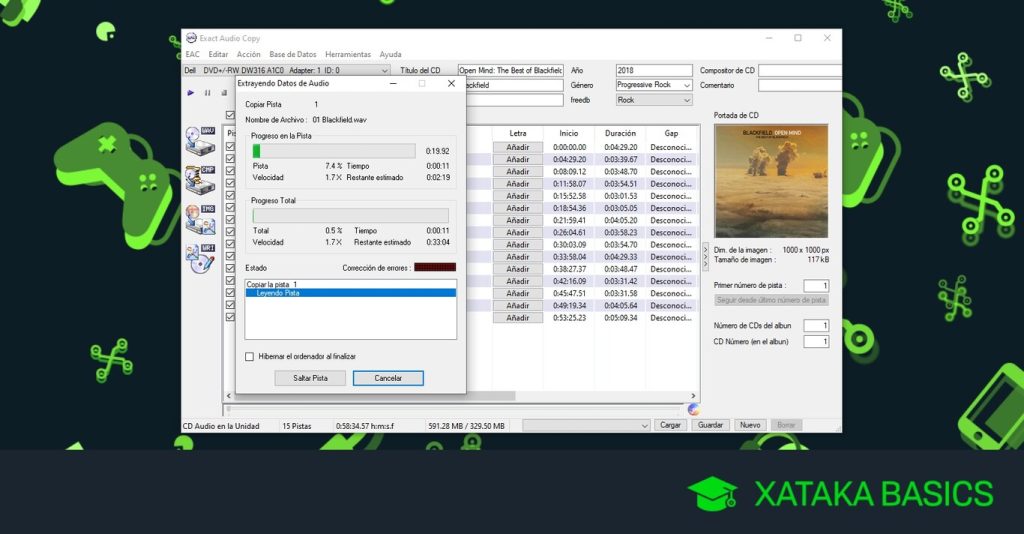
Si eres usuario de iTunes, es probable que hayas notado que la mayoría de las canciones que descargas están en formato M4A, que es el formato estándar de iTunes. Sin embargo, puede haber momentos en los que necesites convertir estas canciones a formato MP3 para poder reproducirlas en dispositivos que no sean compatibles con iTunes. Afortunadamente, existen métodos sencillos para realizar esta conversión y en esta guía paso a paso te explicaremos cómo hacerlo.
Te mostraremos diferentes métodos para convertir música de iTunes a formato MP3. Además, te guiaremos a través de los pasos necesarios para realizar esta conversión tanto en una Mac como en una PC. También te daremos algunos consejos útiles para asegurarte de que el proceso de conversión sea exitoso y que obtengas archivos MP3 de alta calidad.
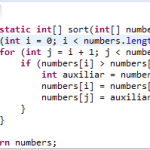 5 formas para salir de un bucle 'for' en Java y optimizar tu código
5 formas para salir de un bucle 'for' en Java y optimizar tu código- Descarga e instala un programa de conversión de audio compatible con iTunes
- Abre el programa y selecciona la opción de importar música desde iTunes
- Elige las canciones que deseas convertir a formato MP3
- Selecciona la opción de exportar o convertir las canciones a MP3
- Establece la calidad de la conversión de acuerdo a tus preferencias
-
Elige la ubicación donde deseas guardar los archivos MP3 convertidos
- Paso 1: Abre iTunes
- Paso 2: Selecciona la música que deseas convertir
- Paso 3: Abre las preferencias de iTunes
- Paso 4: Configura la configuración de importación
- Paso 5: Elige el formato de importación
- Paso 6: Guarda los cambios
- Paso 7: Inicia la conversión
- Paso 8: Encuentra los archivos MP3 convertidos
- ¡Listo!
- Haz clic en el botón de convertir y espera a que el proceso finalice
- Una vez completada la conversión, verifica que los archivos MP3 estén en la ubicación deseada
- Abre los archivos MP3 con tu reproductor de música favorito y disfruta de tu música en formato MP3
- Preguntas frecuentes
Descarga e instala un programa de conversión de audio compatible con iTunes
Para poder convertir música de iTunes a formato MP3, primero necesitarás descargar e instalar un programa de conversión de audio compatible con iTunes. Afortunadamente, hay varias opciones disponibles en línea que ofrecen esta funcionalidad.
Una de las opciones más populares es XLD, que es un programa gratuito y de código abierto compatible con Mac. Puedes descargarlo desde su sitio web oficial y seguir las instrucciones de instalación.
 Guía práctica: Cómo recuperar un número de teléfono dado de baja
Guía práctica: Cómo recuperar un número de teléfono dado de bajaOtra opción recomendada es Freemake Audio Converter, que es compatible tanto con Mac como con Windows. Puedes encontrar este programa en línea y descargarlo desde su sitio web oficial.
Una vez que hayas descargado e instalado el programa de conversión de audio de tu elección, estarás listo para comenzar el proceso de conversión de música de iTunes a formato MP3.
Abre el programa y selecciona la opción de importar música desde iTunes
Para comenzar a convertir tu música de iTunes a formato MP3, primero debes abrir el programa que utilizarás para realizar esta tarea. Puedes usar cualquier programa de conversión de archivos de audio que sea compatible con iTunes.
Una vez que hayas abierto el programa, busca la opción que te permita importar música desde iTunes. Esta opción generalmente se encuentra en el menú principal o en la barra de herramientas del programa. Haz clic en ella para continuar con el proceso.
Selecciona las canciones que deseas convertir
Una vez que hayas importado tu biblioteca de iTunes al programa de conversión de audio, llega el momento de seleccionar las canciones que deseas convertir a formato MP3. Puedes hacerlo de varias formas:
- Puedes seleccionar todas las canciones haciendo clic en la opción "Seleccionar todas" o utilizando la combinación de teclas correspondiente.
- Puedes seleccionar canciones individuales manteniendo presionada la tecla Ctrl (o Command en Mac) y haciendo clic en cada canción que desees convertir.
- También puedes seleccionar un grupo de canciones manteniendo presionada la tecla Shift y haciendo clic en la primera y última canción del grupo.
Elige el método que más te convenga y selecciona las canciones que deseas convertir a formato MP3.
Elige las canciones que deseas convertir a formato MP3
La primera tarea es seleccionar las canciones de iTunes que deseas convertir a formato MP3. Para ello, sigue estos pasos:
- Abre iTunes en tu ordenador.
- Dirígete a la biblioteca de música de iTunes.
- Explora la lista de canciones y marca las que desees convertir a MP3.
- Si quieres seleccionar todas las canciones de la biblioteca, simplemente pulsa Ctrl + A (Windows) o Comando + A (Mac).
Consejo: Puedes utilizar la función de búsqueda de iTunes para encontrar rápidamente las canciones que deseas convertir. Simplemente ingresa el nombre de la canción o el artista en la barra de búsqueda y iTunes mostrará los resultados correspondientes.
Una vez que hayas seleccionado las canciones, estás listo para convertirlas a formato MP3.
Selecciona la opción de exportar o convertir las canciones a MP3
Para convertir la música de iTunes a formato MP3, primero debes asegurarte de tener la última versión de iTunes instalada en tu computadora. Una vez que hayas abierto iTunes, sigue estos pasos:
Paso 1: Selecciona las canciones que deseas convertir
En la barra lateral izquierda de iTunes, haz clic en "Música" para ver todas tus canciones. Luego, selecciona las canciones que deseas convertir a MP3. Puedes mantener presionada la tecla "Ctrl" mientras haces clic para seleccionar canciones individuales, o presionar "Ctrl + A" para seleccionar todas las canciones de la lista.
Paso 2: Accede a las opciones de importación
Una vez que hayas seleccionado las canciones, ve al menú "Archivo" en la parte superior de la pantalla y selecciona "Convertir" seguido de "Crear versión MP3". Esto abrirá una ventana emergente con las opciones de importación.
Paso 3: Configura las preferencias de importación
En la ventana emergente de opciones de importación, asegúrate de que la opción "Codificador" esté configurada en "MP3". También puedes ajustar la calidad del archivo MP3 haciendo clic en el menú desplegable "Configuración de codificador". Una vez que hayas configurado las preferencias, haz clic en "Aceptar".
Paso 4: Inicia la conversión
Ahora que has configurado las preferencias de importación, regresarás a la ventana principal de iTunes. Para iniciar la conversión, ve al menú "Archivo" nuevamente y selecciona "Convertir" seguido de "Crear versión MP3". iTunes comenzará a convertir las canciones seleccionadas a formato MP3.
¡Importante! La duración de la conversión dependerá de la cantidad de canciones y de la velocidad de tu computadora. No cierres iTunes ni apagues tu computadora durante este proceso.
Paso 5: Encuentra tus canciones convertidas
Una vez que la conversión haya finalizado, encontrarás tus canciones convertidas en tu biblioteca de iTunes. Para identificar las canciones en formato MP3, puedes hacer clic derecho en una canción y seleccionar "Obtener información". En la pestaña "Archivo", verás el formato de la canción, que debería ser MP3.
¡Y eso es todo! Ahora tendrás tus canciones de iTunes convertidas a formato MP3, lo cual te permitirá reproducirlas en cualquier dispositivo compatible con este formato.
Establece la calidad de la conversión de acuerdo a tus preferencias
Si estás buscando convertir tu música de iTunes a formato MP3, estás en el lugar correcto. En esta guía paso a paso, te mostraremos cómo hacerlo de manera sencilla y rápida.
Paso 1: Abre iTunes en tu computadora
Para comenzar, asegúrate de tener iTunes instalado en tu computadora. Abre la aplicación y selecciona la biblioteca de música de la que deseas convertir las canciones.
Paso 2: Configura la calidad de conversión
Ahora, es importante establecer la calidad de la conversión de acuerdo a tus preferencias. Para hacerlo, sigue estos pasos:
- En la barra de menú de iTunes, selecciona "iTunes" y luego "Preferencias".
- En la ventana de Preferencias, ve a la pestaña "General".
- En la sección "Ajustes de importación", haz clic en el menú desplegable junto a "Configuración de importación" y elige "MP3".
- A continuación, ajusta la calidad de conversión. Recuerda que cuanto mayor sea la calidad, mayor será el tamaño del archivo resultante. Si deseas un equilibrio entre calidad y tamaño de archivo, puedes optar por una tasa de bits de 256 kbps.
- Haz clic en "OK" para guardar los cambios.
¡Listo! Ahora estás listo para convertir tu música de iTunes a formato MP3. En los siguientes pasos, te mostraremos cómo hacerlo.
Elige la ubicación donde deseas guardar los archivos MP3 convertidos
Sigue estos pasos para convertir tu música de iTunes a formato MP3:
Paso 1: Abre iTunes
Abre la aplicación de iTunes en tu computadora.
Paso 2: Selecciona la música que deseas convertir
Navega a través de tu biblioteca de iTunes y selecciona las canciones que deseas convertir a formato MP3. Puedes seleccionar varias canciones a la vez manteniendo presionada la tecla "Ctrl" (en Windows) o la tecla "Command" (en Mac) mientras haces clic en las canciones.
Paso 3: Abre las preferencias de iTunes
Haz clic en el menú "iTunes" en la barra de menú superior y selecciona "Preferencias".
Paso 4: Configura la configuración de importación
En la ventana de preferencias, haz clic en la pestaña "General" y luego en el botón "Configuración de importación" en la sección "Ajustes de importación".
Paso 5: Elige el formato de importación
En la ventana de configuración de importación, elige "MP3" en el menú desplegable de "Importar usando". También puedes ajustar la calidad de la compresión del archivo MP3 en el menú desplegable "Configuración de calidad".
Paso 6: Guarda los cambios
Haz clic en el botón "OK" para guardar los cambios en las preferencias.
Paso 7: Inicia la conversión
Regresa a tu biblioteca de iTunes y haz clic derecho en las canciones seleccionadas. En el menú contextual, selecciona "Crear versión MP3". iTunes comenzará a convertir las canciones seleccionadas a formato MP3 y las guardará en la ubicación predeterminada de la biblioteca de iTunes.
Paso 8: Encuentra los archivos MP3 convertidos
Una vez que la conversión esté completa, puedes encontrar los archivos MP3 convertidos en la ubicación predeterminada de la biblioteca de iTunes. Para acceder a ellos, haz clic en el menú "Archivo" en la barra de menú superior de iTunes, selecciona "Biblioteca" y luego "Mostrar en Finder" (en Mac) o "Mostrar en el Explorador de Windows" (en Windows).
¡Listo!
Ahora has convertido con éxito tu música de iTunes a formato MP3. Puedes disfrutar de tus canciones en cualquier reproductor de MP3 o dispositivo compatible con este formato.
Haz clic en el botón de convertir y espera a que el proceso finalice
Una vez que hayas seleccionado todas las canciones que deseas convertir a formato MP3 en iTunes, es hora de realizar la conversión. Sigue estos pasos:
- Dirígete a la parte superior de la ventana de iTunes y haz clic en el menú "Archivo".
- En el menú desplegable, selecciona la opción "Convertir" y luego elige "Crear versión MP3".
- Espera a que iTunes termine de convertir las canciones. Este proceso puede llevar algún tiempo, dependiendo de la cantidad de canciones y de la velocidad de tu computadora.
- Una vez que la conversión haya finalizado, podrás encontrar las versiones en formato MP3 de tus canciones en tu biblioteca de iTunes.
Es importante tener en cuenta que el formato MP3 es ampliamente compatible con la mayoría de los reproductores de música y dispositivos, por lo que podrás disfrutar de tus canciones convertidas en cualquier lugar y momento.
Una vez completada la conversión, verifica que los archivos MP3 estén en la ubicación deseada
Después de haber realizado la conversión de tus canciones de iTunes a formato MP3, es importante asegurarse de que los archivos se encuentren en la ubicación correcta. Esto te permitirá tener un acceso fácil y rápido a tu música en el formato deseado.
Para verificar la ubicación de tus archivos MP3, sigue los siguientes pasos:
- Abre la aplicación iTunes en tu dispositivo.
- En la barra de menú, haz clic en "Preferencias".
- Se abrirá una ventana con diferentes opciones. Haz clic en la pestaña "Avanzado".
- En la sección "Ubicación de la carpeta de medios de iTunes", verifica la ruta que aparece en el recuadro.
Una vez que hayas verificado la ubicación de la carpeta de medios de iTunes, dirígete a esa ubicación en tu computadora. Allí encontrarás una carpeta llamada "iTunes Media" y dentro de ella una subcarpeta llamada "Music".
Abre la carpeta "Music" y busca la lista de canciones que has convertido a formato MP3. Asegúrate de que estén presentes y organizadas como desees.
Si encuentras tus archivos MP3 en la ubicación correcta, ¡felicidades! Has completado exitosamente la conversión de música de iTunes a formato MP3 y ahora podrás disfrutar de tu música en cualquier dispositivo compatible.
En caso de que no encuentres tus archivos MP3 en la ubicación deseada, es posible que hayas seleccionado una carpeta diferente durante el proceso de conversión. En ese caso, te recomendamos repetir los pasos anteriores y verificar la ubicación correcta de tus archivos MP3.
Recuerda que una vez que hayas verificado la ubicación de tus archivos MP3, puedes copiarlos, moverlos o transferirlos a otros dispositivos según tus necesidades.
¡Disfruta de tu música en formato MP3 y aprovecha al máximo tus canciones favoritas de iTunes!
Abre los archivos MP3 con tu reproductor de música favorito y disfruta de tu música en formato MP3
Si eres usuario de iTunes y quieres tener la opción de disfrutar de tu música en formato MP3, estás en el lugar correcto. En este artículo te ofrecemos una guía paso a paso para convertir tus archivos de música de iTunes al formato MP3 de manera sencilla.
Paso 1: Abre iTunes y selecciona las canciones que deseas convertir
Abre iTunes en tu ordenador y asegúrate de tener la última versión instalada. Luego, selecciona las canciones que deseas convertir a MP3. Puedes hacerlo haciendo clic en cada canción mientras mantienes presionada la tecla Ctrl (Windows) o la tecla Comando (Mac), o puedes seleccionar varios archivos a la vez manteniendo presionada la tecla Shift.
Paso 2: Ve al menú "Archivo" y elige "Convertir" y luego "Crear versión MP3"
Una vez que hayas seleccionado las canciones que deseas convertir, ve al menú "Archivo" en la parte superior de la pantalla y elige la opción "Convertir". A continuación, selecciona "Crear versión MP3" y espera a que iTunes termine de convertir los archivos. Ten en cuenta que este proceso puede llevar algún tiempo, dependiendo de la cantidad de canciones que estés convirtiendo.
Paso 3: Encuentra las canciones convertidas en tu biblioteca de iTunes
Una vez que iTunes haya terminado de convertir las canciones, podrás encontrar las versiones MP3 en tu biblioteca de iTunes. Puedes hacerlo seleccionando la opción "Canciones" en la barra lateral izquierda de iTunes y luego buscando las canciones con el formato MP3. También puedes utilizar la función de búsqueda para encontrar rápidamente las canciones convertidas.
Paso 4: Copia las canciones convertidas a una ubicación deseada en tu ordenador
Si deseas tener las canciones convertidas en una ubicación específica en tu ordenador, puedes hacerlo copiándolas manualmente desde la biblioteca de iTunes a la ubicación deseada. Para hacerlo, simplemente selecciona las canciones convertidas, haz clic derecho sobre ellas y elige la opción "Mostrar en el Explorador de archivos" (Windows) o "Mostrar en el Finder" (Mac). A continuación, podrás copiar y pegar las canciones en la ubicación deseada.
¡Y eso es todo! Ahora has convertido tus canciones de iTunes al formato MP3 y estás listo para disfrutar de tu música en cualquier reproductor de música que desees. Recuerda que tener las canciones en formato MP3 te brinda mayor compatibilidad y flexibilidad para reproducirlas en diferentes dispositivos.
Nota: Ten en cuenta que al convertir las canciones de iTunes al formato MP3, se creará una nueva versión de la canción en MP3, pero la versión original en formato AAC o M4A seguirá estando disponible en tu biblioteca de iTunes.
Preguntas frecuentes
1. ¿Por qué debo convertir música de iTunes a formato MP3?
La conversión a formato MP3 permite reproducir la música en dispositivos que no son compatibles con el formato de iTunes, como reproductores de MP3 genéricos o algunos modelos de coche.
2. ¿Cómo puedo convertir música de iTunes a formato MP3?
Puedes utilizar programas de terceros como iTunes Converter o TuneFab Apple Music Converter para realizar la conversión de forma sencilla y rápida.
3. ¿Qué calidad de audio obtendré al convertir música de iTunes a formato MP3?
La calidad de audio dependerá de la configuración que elijas al realizar la conversión. Generalmente, se recomienda utilizar una tasa de bits de al menos 256 kbps para obtener una buena calidad de sonido.
4. ¿Es legal convertir música de iTunes a formato MP3?
La legalidad de convertir música de iTunes a formato MP3 puede variar según el país y las leyes de derechos de autor. Es importante asegurarse de tener los derechos legales para realizar la conversión antes de hacerlo.
Deja una respuesta
Entradas relacionadas